win11에서 wt.exe를 찾을 수 없는 문제를 해결하는 방법은 무엇입니까? win11에서 wt.exe 프로그램을 다시 얻는 방법
PHP 편집기 Xigua는 Win11에서 wt.exe를 찾을 수 없다는 메시지가 표시되는 문제에 대한 솔루션을 제공합니다. Win11 운영 체제를 사용할 때 때때로 wt.exe 프로그램을 찾을 수 없는 상황이 발생하여 일부 응용 프로그램이 제대로 실행되지 않을 수 있습니다. 그러나 걱정하지 마십시오. 다음 방법을 통해 wt.exe 프로그램을 검색하여 이 문제를 해결할 수 있습니다. 다음으로 구체적인 솔루션에 대해 알아보겠습니다!
win11에서 wt.exe를 찾을 수 없다는 메시지가 표시되는 경우 수행할 작업:
방법 1:
1 먼저 시작 메뉴를 통해 설정을 엽니다.

2. 그런 다음 왼쪽에 있는 애플리케이션을 입력하고 애플리케이션과 기능을 엽니다.
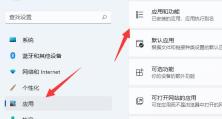
3. 그런 다음 Windows 터미널을 찾아 제거합니다.

4. 제거한 후 시작 메뉴로 돌아가서 Microsoft Store를 엽니다.

5. 오픈 후 윈도우 터미널을 검색하여 다운로드하여 설치합니다.

방법 2:
1. 그래도 작동하지 않으면 컴퓨터 C: WindowsSystem32WindowsPowerShellv1.0 위치를 입력하세요.
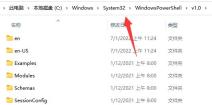
2. 거기에 powershell.exe를 복사합니다.

3. 그런 다음 system32 폴더로 돌아가서 파일을 붙여넣고 이름을 wt.exe로 바꿉니다.

위 내용은 win11에서 wt.exe를 찾을 수 없는 문제를 해결하는 방법은 무엇입니까? win11에서 wt.exe 프로그램을 다시 얻는 방법의 상세 내용입니다. 자세한 내용은 PHP 중국어 웹사이트의 기타 관련 기사를 참조하세요!
 시작시 NVVSVC.EXE 런타임 오류를 받으시겠습니까? 여기 봐!Apr 11, 2025 am 12:50 AM
시작시 NVVSVC.EXE 런타임 오류를 받으시겠습니까? 여기 봐!Apr 11, 2025 am 12:50 AM시작시 NVVSVC.EXE 런타임 오류가 발생합니까? 더 나쁜 것은 여러분 중 일부는 검은 색 화면으로 끝날 수 있습니다. 따라서 가능한 빨리이 오류를 제거하는 것이 시급합니다. PHP.CN 웹 사이트 의이 안내서에서 우리는 실현 가능한 SOL을 수집했습니다.
 Windows P를위한 고급 팁 P는 Windows에서 작동하지 않습니다Apr 11, 2025 am 12:49 AM
Windows P를위한 고급 팁 P는 Windows에서 작동하지 않습니다Apr 11, 2025 am 12:49 AM둘 이상의 모니터가있는 경우 Windows P 바로 가기에 익숙해야합니다. 그러나 Windows P가 제대로 작동하지 않는 경우 가끔 발생할 수 있습니다. 이 문제에 직면하고 있다면 Php.cn 의이 게시물이 실제로 도움이 될 수 있습니다.
 Acronis Clone이 디스크에서 데이터를 읽지 못하면 어떻게됩니까?Apr 11, 2025 am 12:48 AM
Acronis Clone이 디스크에서 데이터를 읽지 못하면 어떻게됩니까?Apr 11, 2025 am 12:48 AMAcronis Clone 문제는 복제 과정에서 종종 디스크의 데이터를 읽지 못했습니다. 이 지루한 문제에 직면했을 때 어떻게해야합니까? 고치십시오. 또는 Acronis True Image - Php.cn 소프트웨어에 대한 대안을 실행할 수 있습니다.
 구현되지 않은 파일 업로드 - 다음은 4 가지 방법이 있습니다!Apr 11, 2025 am 12:47 AM
구현되지 않은 파일 업로드 - 다음은 4 가지 방법이 있습니다!Apr 11, 2025 am 12:47 AM폴더에서 Word 문서에 액세스하려고하면 클릭 한 후 "구현되지 않은"이라는 오류가 발생할 수 있습니다. Php.cn 의이 게시물은 "파일 업로드가 구현되지 않은"문제를 수정하는 방법을 소개합니다.
 Windows의 AI : Windows의 AI 기반 기능Apr 11, 2025 am 12:46 AM
Windows의 AI : Windows의 AI 기반 기능Apr 11, 2025 am 12:46 AMMicrosoft는 AI에 많은 인력과 재무 자원을 투자했으며 훌륭한 결과를 얻었습니다. 이 게시물에서 Php.cn은 Windows 11 및 Windows 10의 AI 도구 및 기능을 포함하여 Windows의 AI에 대해 이야기합니다.
 Windows 10 0x80070643에 PowerShell 스크립트를 사용하는 방법 오류?Apr 11, 2025 am 12:45 AM
Windows 10 0x80070643에 PowerShell 스크립트를 사용하는 방법 오류?Apr 11, 2025 am 12:45 AMKB5034441 오류 코드 0x80070643으로 설치되지 않습니까? Microsoft의 Windows 10 0x80070643 용 PowerShell 스크립트는 Bitlocker Security Feature Bypass 취약성을 수정하기 위해 Winre 파티션 업데이트를 자동화하는 데 도움이됩니다. php.cn 안내서 ho
 콘트라 찾을 수있는 곳 : Operation Galuga PC에서 파일 위치를 저장Apr 11, 2025 am 12:44 AM
콘트라 찾을 수있는 곳 : Operation Galuga PC에서 파일 위치를 저장Apr 11, 2025 am 12:44 AMContra : 작전 Galuga는 Konami가 출판 한 새로 출시 된 슈터 비디오 게임입니다. 여기서 Php.cn 소프트웨어에 대한이 게시물은 Contra : Operation Galuga 파일 저장 위치에 중점을두고 Contra : Operation Galuga 저장 파일을 백업하는 방법을 설명합니다.
 Microsoft Word에서 텍스트를 강조 표시 할 수 없습니까? 여기에서 입증 된 방법Apr 11, 2025 am 12:43 AM
Microsoft Word에서 텍스트를 강조 표시 할 수 없습니까? 여기에서 입증 된 방법Apr 11, 2025 am 12:43 AMMicrosoft Word는 강조 텍스트를 포함하여 우리 모두에게 많은 유용한 기능을 제공합니다. 그러나 일부 사람들은 최근 Microsoft Word에서 텍스트를 강조 할 수 없다는 문제에 직면했습니다. 이 문제는 그들에게 불편 함을 유발합니다. 당신이 그들 중 하나라면


핫 AI 도구

Undresser.AI Undress
사실적인 누드 사진을 만들기 위한 AI 기반 앱

AI Clothes Remover
사진에서 옷을 제거하는 온라인 AI 도구입니다.

Undress AI Tool
무료로 이미지를 벗다

Clothoff.io
AI 옷 제거제

AI Hentai Generator
AI Hentai를 무료로 생성하십시오.

인기 기사

뜨거운 도구

DVWA
DVWA(Damn Vulnerable Web App)는 매우 취약한 PHP/MySQL 웹 애플리케이션입니다. 주요 목표는 보안 전문가가 법적 환경에서 자신의 기술과 도구를 테스트하고, 웹 개발자가 웹 응용 프로그램 보안 프로세스를 더 잘 이해할 수 있도록 돕고, 교사/학생이 교실 환경 웹 응용 프로그램에서 가르치고 배울 수 있도록 돕는 것입니다. 보안. DVWA의 목표는 다양한 난이도의 간단하고 간단한 인터페이스를 통해 가장 일반적인 웹 취약점 중 일부를 연습하는 것입니다. 이 소프트웨어는

안전한 시험 브라우저
안전한 시험 브라우저는 온라인 시험을 안전하게 치르기 위한 보안 브라우저 환경입니다. 이 소프트웨어는 모든 컴퓨터를 안전한 워크스테이션으로 바꿔줍니다. 이는 모든 유틸리티에 대한 액세스를 제어하고 학생들이 승인되지 않은 리소스를 사용하는 것을 방지합니다.

메모장++7.3.1
사용하기 쉬운 무료 코드 편집기

SublimeText3 Mac 버전
신 수준의 코드 편집 소프트웨어(SublimeText3)

맨티스BT
Mantis는 제품 결함 추적을 돕기 위해 설계된 배포하기 쉬운 웹 기반 결함 추적 도구입니다. PHP, MySQL 및 웹 서버가 필요합니다. 데모 및 호스팅 서비스를 확인해 보세요.






